Для настройки Sonoff NS Panel Pro в качестве интерфейса для управления Sprut.hub, необходимо совершить множество действий, которые требуют умения работать с командной строкой и знаний о сетевом взаимодействии устройств
После первичного включения панели, необходимо в соответствии с родной инструкцией, подключить ее к сети WiFi и учетной записи eWeLink с помощью родного приложения. Все дальнейшие действия - необходимо совершать только после первичной настройки, которую в данном разделе описывать не имеет смысла.
В качестве подготовительного этапа, вам необходимо убедиться, что версия оболочки и прошивки у панели 1.5.6
Для этого необходимо свайпнуть вниз на основном экране
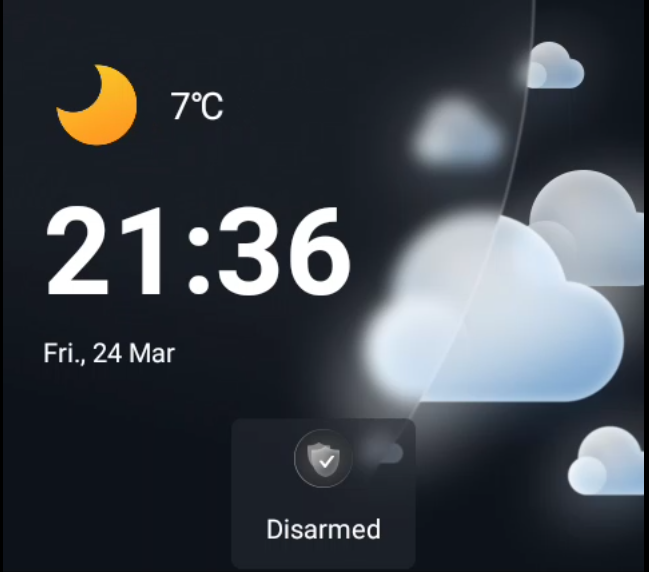
После этого перейти в настройки
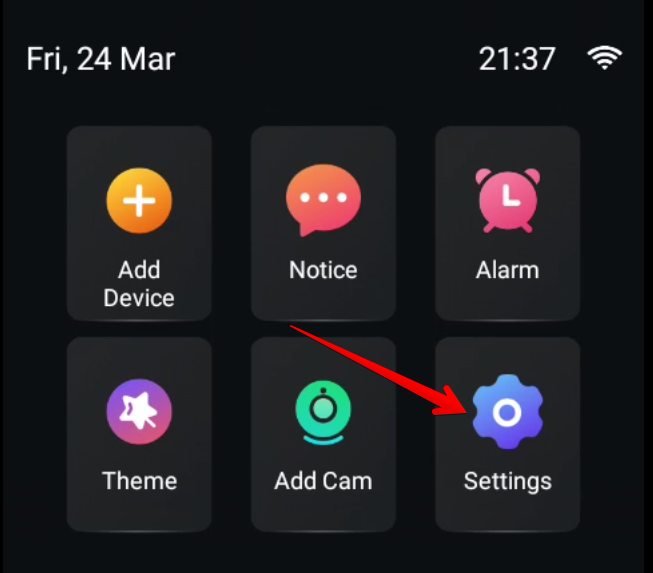
И после этого перейти в раздел About
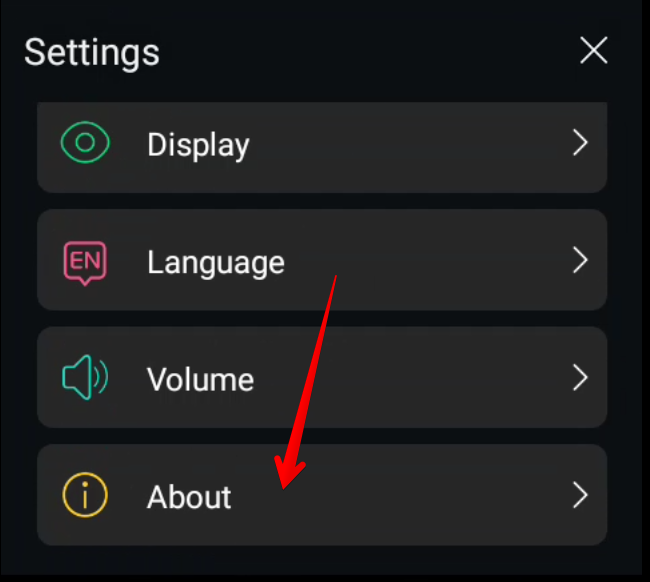
Там вы сможете узнать номер версии и IP адрес вашей панели
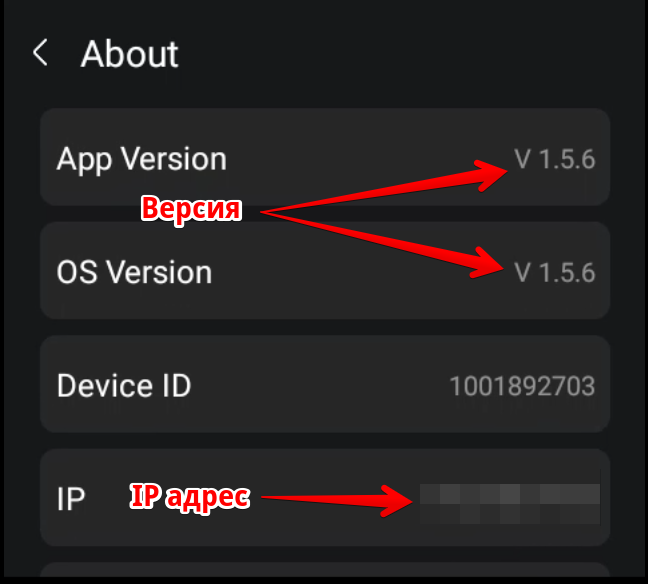
Если версия ниже, чем 1.5.6, то необходимо дождаться появления обновлений и обязательно обновиться до новой версии.
Обновление происходит в три этапа:
- Появляется уведомление о наличии обновления, вы обновляетесь
- После перезагрузки система пытается обновить прошивку и выскакивает ошибка. Соглашаемся и забываем.
- Должно появиться очередное уведомление о наличии обновления, которое на этот раз обновит уже прошивку панели. Соглашаемся и обновляем (процесс будет долгий)
- После этого проверяем, что версия 1.5.6 или выше
Все дальнейшие шаги, должны выполняться только при наличии версии программы и прошивки не ниже 1.5.6
Включение режиме разработчика
Для активации режима разработчика, вам необходимо:
- Перейти в настройки панели в официальном приложении eWeLink (три точки в правом верхнем углу)
- Перейти в информацию об устройстве и 8 раз нажать на пункт Device ID.
- После этого необходимо согласиться с включением режима разработчика
- Далее необходимо перейти в раздел Developer Mode и включить доступ через ADB
- Всплывающее окно вам сообщит о том, что включение этого режима необратимо, вы лишитесь гарантии и все в таком духе.
- Соглашаемся.
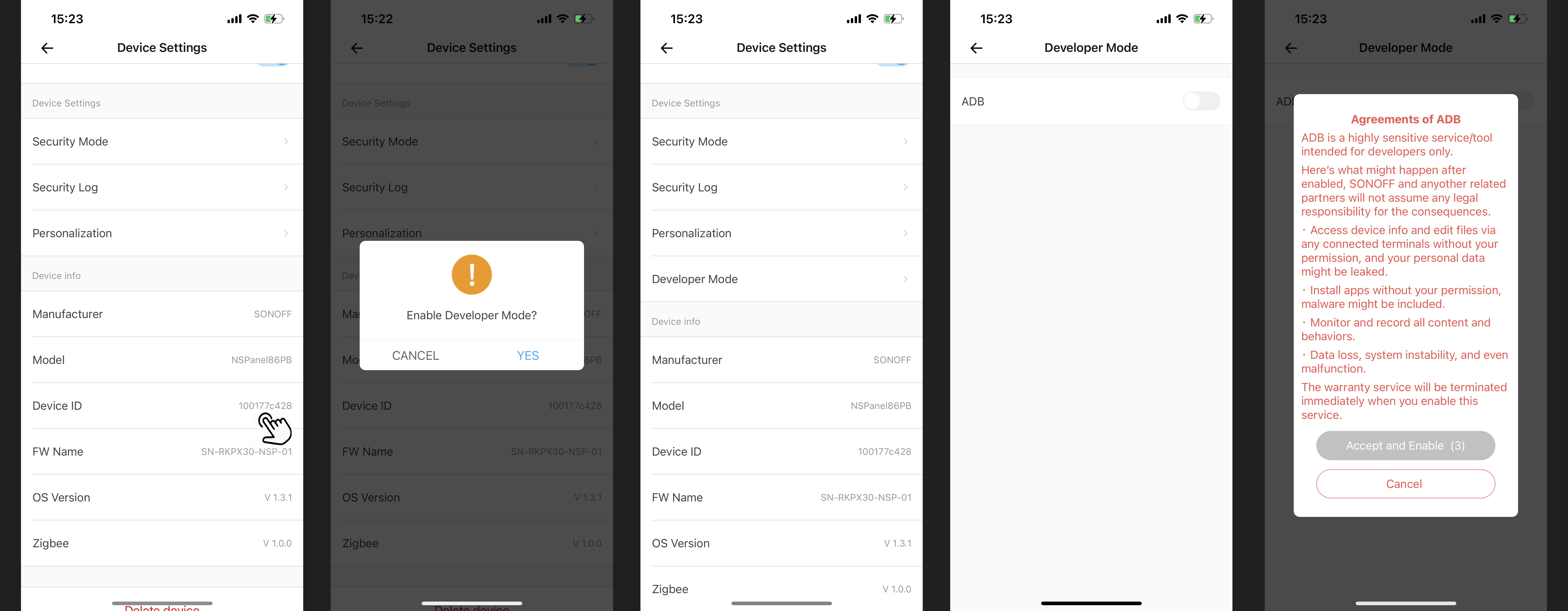
После этого - нам больше не нужно официальное приложение и мы переходим на компьютер для дальнейших действий
Установка программ и подготовка к настройке
- Скачиваем Android Platform Tools и распаковываем папку из архива в удобное место
- Скачиваем Ultra Small Launcher
- Скачиваем последнюю версию NS Panel Pro Tools в ту же папку с файлами из предыдущего пункта (рядом с файлом adb.exe)
- Скачиваем последнюю версию Fully Kiosk Browser
Все приложения должны располагаться в той же папке, что и файл adb.exe
Далее необходимо запустить командную строку и перейти в папку, где расположен файл adb.exe с помощью команды cd c:\путь_где_расположен_файл_adb.exe